Tor.jack malware entfernen - viren
Anleitung für die Entfernung von Tor.jack malware
Was ist Tor.jack Malware?
Tor.jack: ein Fake-Virus der Betrugskampagne „Your Chrome is severely damaged by 13 Malware“
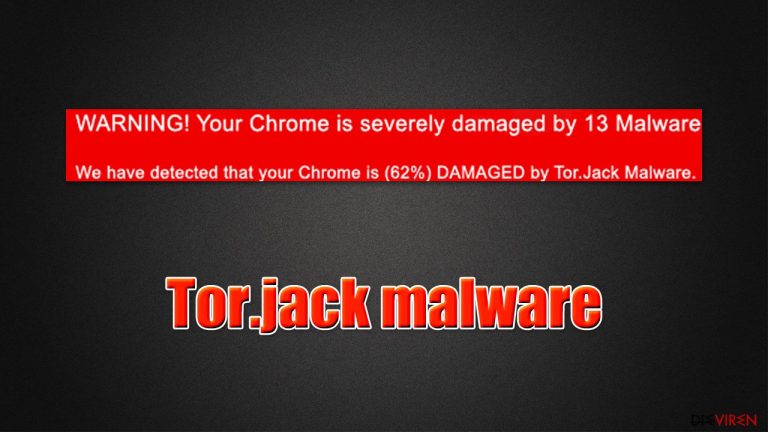
Die Malware-Warnung über Tor.jack kann in Google Chrome und anderen Webbrowsern auftreten, nachdem man auf eine bösartige Webseite zugegriffen hat. Meistens lautet der Titel der Meldung „WARNING! Your Chrome is severely damaged by 13 Malware“ (Chrome wurde durch 13 Malware schwer beschädigt) und erscheint mit knallrotem Hintergrund.
Tatsache ist allerdings, dass Tor.jack kein Virus ist, sondern der Fantasie von Betrügern entsprungen ist. Die Betrüger versuchen leichtgläubige Besucher mit billigen Tricks auszutricksen. Leider nichts Neues im Bereich der Cybersicherheit, denn wir haben schon viele solcher gefälschten Viren gesehen und besprochen, darunter E.tre456_worm und Error # WINDOWS-PORN-9.
Laut der falschen Warnung wurde das Gerät aufgrund einer Malware-Infizierung beschädigt und Benutzerkonten und persönliche Dateien sind in Gefahr, da sie von den Angreifern gestohlen werden können. Bitte glauben Sie diesen Behauptungen nicht. Es ist äußerst unwahrscheinlich, dass sie der Wahrheit entsprechen – es ist lediglich ein Versuch, Sie zu überlisten.
Wenn Sie beim Internetsurfen auf diese Meldung stoßen, sollten Sie die beworbene Software nicht herunterladen, da sie gefährlich sein kann. Lesen Sie stattdessen diesen Artikel, um zu erfahren, wie Sie hartnäckige Browserumleitungen loswerden, warum sie auftreten und wie Sie Betrugsmaschen im Internet vermeiden können.
| Name | Tor.jack Malware |
| Scam-Kampagne | „WARNING! Your Chrome is severely damaged by 13 malware“ |
| Typ | Online-Scam, Betrug, Fake-Warnung |
| Verbreitung | Kann aufgrund von Adware-Umleitungen auftreten oder nachdem man von einer anderen bösartigen Webseite durch das Anklicken eines irreführenden Links umgeleitet wurde |
| Behauptungen | In der Nachricht wird behauptet, dass das Gerät mit Malware infiziert wurde und dass persönliche Daten gestohlen werden könnten. Ferner soll man potenziell gefährliche Software herunterladen, um die angeblichen Bedrohungen vom System zu entfernen |
| Gefahren | Installation von Malware oder potenziell unerwünschten Programmen, finanzielle Verluste, Weitergabe von Daten an Unbekannte |
| Lösung | Laden Sie keine der angebotenen Anwendungen herunter, da sie bösartig sein können |
| Weiteres | Wenn Sie die angebotene Software heruntergeladen haben, sollten Sie das System mit einem AntiVirus scannen. Sorgen Sie im Falle einer Infizierung für eine vollständige Bereinigung – FortectIntego ist hierfür eine gute Option |
Entfernung von Tor.jack: Was Sie tun sollten
Es ist unwahrscheinlich, dass sich Malware auf dem System befindet. Sie sehen die betrügerische Nachricht nur, weil Sie auf einer bösartigen Seite gelandet sind, und dafür gibt es verschiedene Gründe. Zunächst einmal könnten Sie auf einen listigen Link geklickt haben. Ebenso könnten Sie automatisch von einer bösartigen Seite umgeleitet worden sein.
Das kann jedem passieren, obwohl die Wahrscheinlichkeit, auf solche Webseiten zu stoßen, geringer ist, wenn man riskante Seiten (Glücksspiele, Torrents, nicht jugendfreie Seiten usw.) vermeidet. Wenn Sie auf die Virenwarnung über Tor.jack stoßen, nachdem Sie weitergeleitet wurden, sollten Sie sie einfach ignorieren und die Seite so schnell wie möglich verlassen.
Ein weiterer Grund für Weiterleitungen zu bösartigen Seiten ist eine Infektion mit Adware. Bei Adware handelt es sich um potenziell unerwünschte Programme, die häufig in Softwarepaketen versteckt sind. Plötzliche Umleitungen im Browser können in diesem Fall darauf hinweisen, dass der Computer infiziert ist und bereinigt werden muss.
Zur Entfernung von Adware können Sie die folgenden einfachen Anweisungen befolgen. Wenn die Adware als Programm auf dem System installiert ist, können Sie sie wie eine normale Anwendung deinstallieren:
- Geben Sie Systemsteuerung in das Windows-Suchfeld ein und drücken Sie die Eingabetaste oder klicken Sie auf das Suchergebnis.
- Wählen Sie unter Programme die Option Programm deinstallieren.

- Suchen Sie in der Liste alle verdächtigen Programme.
- Klicken Sie mit der rechten Maustaste auf die Anwendung und wählen Sie Deinstallieren.
- Falls die Benutzerkontensteuerung angezeigt wird, klicken Sie auf Ja.
- Warten Sie, bis der Deinstallationsvorgang abgeschlossen ist und klicken Sie auf OK.
Es ist kein Geheimnis, dass auch Macs sehr anfällig für Adware-Infektionen sind. Es wurde sogar festgestellt, dass macOS das beliebteste Ziel für Adware ist, daher sollten Sie unbedingt eine gründliche Überprüfung vornehmen:
- Wählen Sie in der Menüleiste Gehe zu > Programme.
- Suchen Sie im Ordner Programme nach allen verdächtigen Einträgen.
- Klicken Sie auf die Anwendung und ziehen Sie sie in den Papierkorb (oder klicken Sie sie mit der rechten Maustaste an und wählen Sie In den Papierkorb legen).

Natürlich können Sie diese manuellen Schritte vermeiden, indem Sie eine leistungsstarke Anti-Malware verwenden. Wir empfehlen die Verwendung von SpyHunter 5Combo Cleaner oder Malwarebytes, aber auch andere Programme sind hilfreich. Beachten Sie nur, dass die Sicherheitssoftware die Funktion zum Entfernen von PUPs unterstützen sollte.
Betrugsmaschen erklärt: Wie Sie Betrügern nicht zum Opfer fallen
Betrüger verlassen sich oft auf Panikmache und Social Engineering, um Benutzer fügig zu machen. Der Überraschungseffekt ist sehr mächtig, weshalb sich Gauner ihn zunutze machen. Im Folgenden die vollständige Meldung, die nach dem Zugriff auf eine betrügerische Webseite mit Warnungen vor Tor.jack zu sehen ist:
WARNING: Your Chrome Is Severely Damaged By 13 Malware!
We have detected that your Chrome is (62%) DAMAGED by Tor.Jack Malware. Malicious and Aggressive Ads have injected this on your device. Immediate Action is required to Remove and Prevent it from spreading that will leak sensitive data from your device. It includes your Social Media Accounts, Messages, Images, Passwords, and Important Data.
Here is how you can solve this easily in just a few seconds.
Step 1. Click the button below, „Allow error alerts,“ then subscribe to recommended spam protection app on the next page.
Step 2. Run the powerful Google Play-approved application to clear your phone from SPAM ads and block potential Malware with a few taps.
Detected by: Google
Zunächst einmal wird die Nachricht auf einem roten Hintergrund angezeigt – eine Farbe, die üblicherweise mit Gefahr oder Warnungen in Verbindung gebracht wird. Damit soll der Besucher zur Verunsicherung und Schock gebracht werden. Dies ist jedoch nur die Spitze des Eisbergs, denn die Nutzer werden mit weiteren Tricks verängstigt.
Angeblich soll der Browser durch eine Malware-Infektion beschädigt worden sein und persönliche und vertrauliche Daten könnten gestohlen werden. Diese Angstmacherei findet sehr oft bei Betrügereien Anwendung, wie z.B. „Immediately Call Apple Support an“ oder „Microsoft Warning Alert„. Das Hauptziel der Kriminellen ist es, den Benutzern Angst einzujagen und sie zu irrationalen Entscheidungen zu zwingen.
In diesem Fall empfehlen die Gauner ein vermeintliches „Entfernungsprogramm“ herunterzuladen, um die „Malware“ zu beseitigen. Die Wahrheit ist, dass Webbrowser nicht in der Lage sind, Infektionen zu erkennen – das kann nur eine Anti-Malware. Zudem muss die Anti-Malware auch auf dem System installiert sein. Mit anderen Worten: Jegliche im Browser angezeigte Behauptungen, dass entweder der Browser oder das Gerät infiziert ist, sollten automatisch ignoriert werden.
Zu guter Letzt fällt Ihnen vielleicht auf, dass die Gauner den Namen Google erwähnen. Es ist schließlich vertrauenserweckender, wenn eine seriöse und bekannte Organisation oder ein Unternehmen erwähnt wird. Die Namen Microsoft, Amazon, USP und andere prominente Unternehmen werden daher häufig in Online-Betrügereien verwendet.
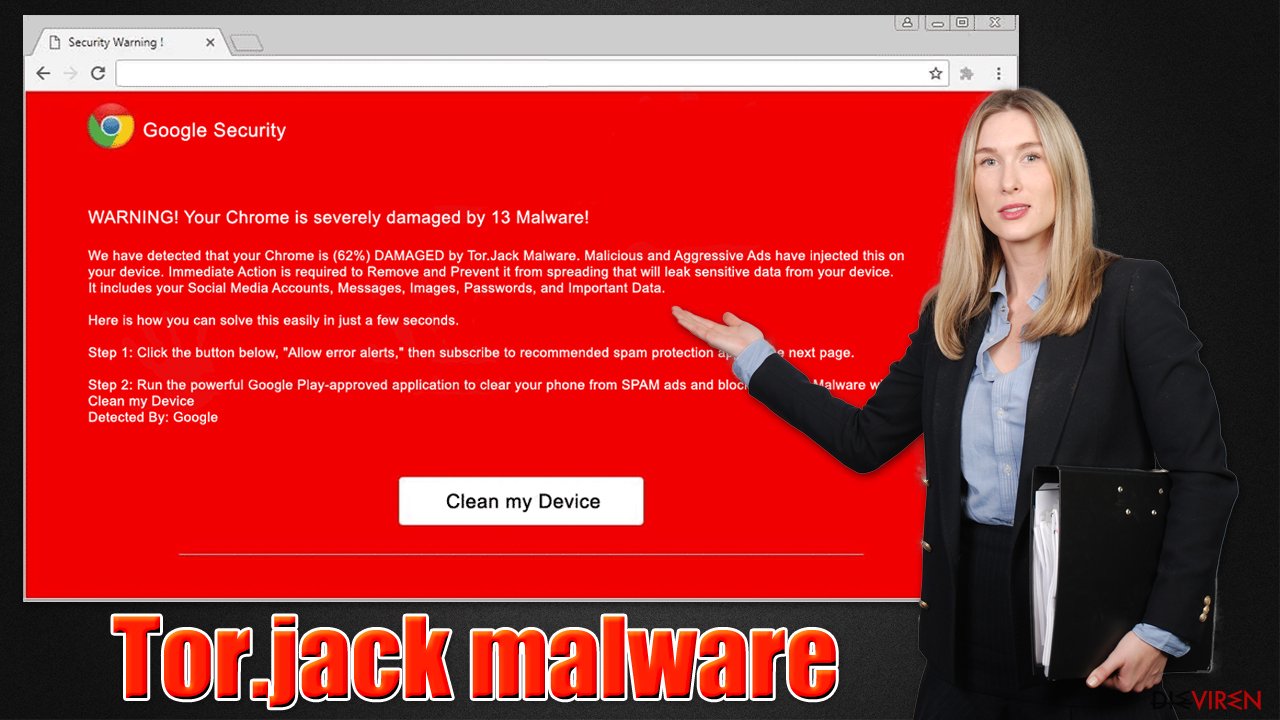
Warum die Pflege des Browsers so wichtig ist
Unabhängig davon, ob Sie Adware oder eine andere Art von potenziell unerwünschtem Programm auf dem System gefunden haben, sollten Sie die Webbrowser immer entsprechend reinigen. Einige Anwendungen, namentlich PUPs, können oft Überbleibsel in Browsern hinterlassen. Die eingefügten Cookies können beispielsweise dazu verwendet werden, die Online-Aktivitäten über Jahre hinweg zu verfolgen, selbst nach der Entfernung der Malware/PUPs.
Außerdem verwenden auch Webseiten Cookies, um Daten zu erfassen. Es ist daher sehr empfehlenswert, die Webdaten alle paar Monate zu bereinigen. Sie können dies automatisch mithilfe des Reparatur- und Wartungsprogramms FortectIntego tun – es schützt die Privatsphäre und kann verschiedene Computerprobleme für Sie beheben. Wenn Sie die Browser manuell säubern möchten, können Sie dies anhand der folgenden Anweisungen tun. Bedenken Sie jedoch, dass dies eine Weile in Anspruch nimmt.
Sie können den Virenschaden mithilfe von FortectIntego beheben. SpyHunter 5Combo Cleaner und Malwarebytes sind empfehlenswert für das Auffinden potenziell unerwünschter Programme und Viren mitsamt all ihrer Dateien und dazugehörigen Registrierungsschlüssel.
Anleitung für die manuelle Entfernung von Tor.jack malware
Google Chrome zurücksetzen
Schädliche Erweiterungen in Google Chrome entfernen:
- Öffnen Sie Google Chrome, klicken Sie auf das Menü (drei vertikale Punkte oben rechts) und wählen Sie Weitere Tools > Erweiterungen.
- In dem neu geöffneten Fenster sehen Sie alle installierten Erweiterungen. Deinstallieren Sie alle verdächtigen Plugins indem Sie auf Entfernen klicken.

Cache und Websitedaten in Google Chrome löschen:
- Klicken Sie auf das Menü und wählen Sie Einstellungen.
- Wählen Sie unter Datenschutz und Sicherheit die Option Browserdaten löschen.
- Wählen Sie Browserverlauf, Cookies und andere Websitedaten, sowie Bilder und Dateien im Cache aus.
- Klicken Sie auf Daten löschen.

Startseite ändern:
- Klicken Sie auf das Menü und wählen Sie Einstellungen.
- Suchen Sie im Abschnitt Beim Start nach einer verdächtigen Webseite.
- Klicken Sie auf Bestimmte Seite oder Seiten öffnen und dann auf die drei Punkte, um die Option Entfernen zu finden.
Google Chrome zurücksetzen:
Wenn die vorherigen Methoden nicht geholfen haben, setzen Sie Google Chrome zurück, um die alle Komponenten zu beseitigen:
- Klicken Sie auf das Menü und wählen Sie Einstellungen.
- Navigieren Sie zu Erweitert.
- Klicken Sie auf Zurücksetzen und bereinigen.
- Klicken Sie nun auf Einstellungen auf ursprüngliche Standardwerte zurücksetzen.
- Bestätigen Sie mit Einstellungen zurücksetzen, um die Entfernung abzuschließen.

MS Edge/Chromium Edge zurücksetzen
Unerwünschte Erweiterungen aus MS Edge löschen:
- Öffnen Sie im Browser das Menü (drei horizontale Punkte oben rechts) und wählen Sie Erweiterungen.
- Wählen Sie in der Liste die Erweiterung zu und klicken Sie auf das Zahnradsymbol.
- Klicken Sie unten auf Deinstallieren.

Cookies und andere Browserdaten löschen:
- Öffnen Sie im Browser das Menü (drei horizontale Punkte oben rechts) und wählen Sie Datenschutz und Sicherheit.
- Klicken Sie unter Browserdaten löschen auf Zu löschendes Element auswählen.
- Wählen Sie alles außer Kennwörter aus und klicken Sie auf Löschen.

Tabs und Startseite wiederherstellen:
- Klicken Sie auf das Menü und wählen Sie Einstellungen.
- Suchen Sie dann den Abschnitt Beginnt mit.
- Falls Sie dort eine verdächtige Domain sehen, entfernen Sie sie.
MS Edge zurücksetzen (falls die Schritte oben nicht geholfen haben):
- Drücken Sie auf Strg + Umschalt + Esc, um den Task-Manager zu öffnen.
- Klicken Sie unten im Fenster auf Mehr Details.
- Wählen Sie den Reiter Details.
- Scrollen Sie nun nach unten und suchen Sie alle Einträge bzgl. Microsoft Edge. Klicken Sie mit der rechten Maustaste auf jeden dieser Einträge und wählen Sie Task beenden, um die Ausführung von MS Edge zu beenden.

Wenn auch diese Lösung nicht geholfen hat, ist eine erweiterte Methode zum Zurücksetzen von Edge nötig. Beachten Sie, dass Sie vor der Durchführung der nächsten Schritte Ihre Daten erst sichern sollten.
- Navigieren Sie zu folgendem Ordner auf dem Computer: C:\\Benutzer\\%benutzername%\\AppData\\Local\\Packages\\Microsoft.MicrosoftEdge_8wekyb3d8bbwe.
- Drücken Sie auf Ihrer Tastatur auf Strg + A, um alle Ordner auszuwählen.
- Klicken Sie die ausgewählten Dateien mit der rechten Maustaste an und wählen Sie Löschen.

- Klicken Sie nun mit der rechten Maustaste auf Start und wählen Sie Windows PowerShell (Administrator).
- Kopieren Sie folgenden Befehl und fügen Sie ihn in der PowerShell ein, drücken Sie dann auf die Eingabetaste:
Get-AppXPackage -AllUsers -Name Microsoft.MicrosoftEdge | Foreach {Add-AppxPackage -DisableDevelopmentMode -Register “$($_.InstallLocation)\\AppXManifest.xml” -Verbose

Anleitung für die Chromium-Version von Edge
Erweiterungen aus MS Edge (Chromium) löschen:
- Öffnen Sie Edge und navigieren Sie zu Menü > Erweiterungen.
- Löschen Sie unerwünschte Erweiterungen, indem Sie auf Entfernen klicken.

Cache und Website-Daten löschen:
- Klicken Sie auf das Menü und gehen Sie zu den Einstellungen.
- Navigieren Sie zu Datenschutz, Suche und Dienste.
- Klicken Sie im Abschnitt Browserdaten löschen auf Zu löschende Elemente auswählen.
- Wählen Sie im Zeitbereich die Option Gesamte Zeit.
- Klicken Sie auf Jetzt löschen.

Chromium Edge zurücksetzen:
- Klicken Sie auf das Menü und gehen Sie zu den Einstellungen.
- Wählen Sie im linken Bereich Einstellungen zurücksetzen.
- Klicken Sie auf Einstellungen auf Standardwerte zurücksetzen.
- Bestätigen Sie mit Zurücksetzen.

Mozilla Firefox zurücksetzen
Gefährliche Erweiterungen löschen:
- Öffnen Sie den Browser Mozilla Firefox und klicken Sie auf das Menü (drei horizontale Linien oben rechts im Fenster).
- Wählen Sie Add-ons.
- Wählen Sie hier alle Plugins und Erweiterungen aus, die mit Tor.jack Malware in Verbindung stehen, und klicken Sie auf Entfernen.

Startseite zurücksetzen:
- Klicken Sie auf die drei horizontalen Linien oben rechts im Fenster, um das Menü zu öffnen.
- Wählen Sie Einstellungen.
- Geben Sie unter Startseite Ihre bevorzugte Seite ein, die bei jedem neuen Starten von Mozilla Firefox geöffnet werden soll.
Cookies und Website-Daten löschen:
- Navigieren Sie zum Menü und wählen Sie Einstellungen.
- Gehen Sie zum Abschnitt Datenschutz & Sicherheit.
- Scrollen Sie nach unten und suchen Sie nach Cookies und Website-Daten.
- Klicken Sie auf Daten entfernen…
- Wählen Sie Cookies und Website-Daten, sowie Zwischengespeicherte Webinhalte/Cache aus und klicken Sie auf Leeren.

Mozilla Firefox zurücksetzen
Falls trotz der obigen Anweisungen Tor.jack Malware nicht entfernt wurde, setzen Sie Mozilla Firefox wie folgt zurück:
- Öffnen Sie den Browser Mozilla Firefox und klicken Sie auf das Menü.
- Navigieren Sie zu Hilfe und wählen Sie dann Informationen zur Fehlerbehebung.

- Klicken Sie unter dem Abschnitt Firefox wieder flottmachen auf Firefox bereinigen…
- Bestätigen Sie die Aktion mit einem Klick auf Firefox bereinigen – damit sollte die Entfernung von Tor.jack Malware abgeschlossen sein.

Safari zurücksetzen
Unerwünschte Erweiterungen in Safari entfernen:
- Klicken Sie auf Safari > Einstellungen…
- Wählen Sie Erweiterungen.
- Wählen Sie die unerwünschte Erweiterung von Tor.jack Malware aus und wählen Sie Deinstallieren.

Cookies und andere Website-Daten in Safari löschen:
- Klicken Sie auf Safari > Verlauf löschen…
- Wählen Sie aus dem Dropdown-Menü unter Löschen den gesamten Verlauf aus.
- Bestätigen Sie mit Verlauf löschen.

Safari zurücksetzen (falls die oben genannten Schritte nicht geholfen haben):
- Klicken Sie auf Safari > Einstellungen…
- Gehen Sie zum Reiter Erweitert.
- Aktivieren Sie das Kästchen bei Menü „Entwickler“ in der Menüleiste anzeigen.
- Klicken Sie in der Menüleiste auf Entwickler und wählen Sie Cache-Speicher leeren.

Nachdem Sie dieses potenziell unerwünschte Programm (PUP) entfernt und jeden Ihrer Webbrowser in Ordnung gebracht haben, ist es empfehlenswert das Computersystem mit einer bewährten Anti-Spyware zu scannen. Dies wird Ihnen dabei helfen die Einträge von Tor.jack malware in der Registrierungsdatenbank zu beseitigen und auch verwandte Parasiten oder andere mögliche Infizierungen auf dem Computer zu erkennen. Sie können dafür unsere Spitzenreiter in der Sparte der Schadsoftwareentferner verwenden: FortectIntego, SpyHunter 5Combo Cleaner oder Malwarebytes.
Für Sie empfohlen
Privatsphäre leicht gemacht
Anonymität im Internet ist heutzutage ein wichtiges Thema. Ob man sich nun vor personalisierter Werbung schützen möchte, vor Datenansammlungen im Allgemeinen oder den dubiosen Praktiken einiger Firmen oder Staaten. Unnötiges Tracking und Spionage lässt sich nur verhindern, wenn man völlig anonym im Internet unterwegs ist.
Möglich gemacht wird dies durch VPN-Dienste. Wenn Sie online gehen, wählen Sie einfach den gewünschten Ort aus und Sie können auf das gewünschte Material ohne lokale Beschränkungen zugreifen. Mit Private Internet Access surfen Sie im Internet ohne der Gefahr entgegen zu laufen, gehackt zu werden.
Sie erlangen volle Kontrolle über Informationen, die unerwünschte Parteien abrufen können und können online surfen, ohne ausspioniert zu werden. Auch wenn Sie nicht in illegale Aktivitäten verwickelt sind oder Ihren Diensten und Plattformen Vertrauen schenken, ist Vorsicht immer besser als Nachricht, weshalb wir zu der Nutzung eines VPN-Dienstes raten.
Sichern Sie Ihre Dateien für den Fall eines Malware-Angriffs
Softwareprobleme aufgrund Malware oder direkter Datenverlust dank Verschlüsselung können zu Geräteproblemen oder zu dauerhaften Schäden führen. Wenn man allerdings aktuelle Backups besitzt, kann man sich nach solch einem Vorfall leicht retten und zurück an die Arbeit gehen.
Es ist daher wichtig, nach Änderungen am Gerät auch die Backups zu aktualisieren, sodass man zu dem Punkt zurückkehren kann, an dem man zuvor gearbeitet hat, bevor eine Malware etwas verändert hat oder sonstige Probleme mit dem Gerät auftraten und Daten- oder Leistungsverluste verursachten.
Wenn Sie von jedem wichtigen Dokument oder Projekt die vorherige Version besitzen, können Sie Frustration und Pannen vermeiden. Besonders nützlich sind sie, wenn Malware wie aus dem Nichts auftaucht. Verwenden Sie Data Recovery Pro für die Systemwiederherstellung.
